
Агуулгын хүснэгт:
- Зохиолч Lynn Donovan [email protected].
- Public 2024-01-18 08:27.
- Хамгийн сүүлд өөрчлөгдсөн 2025-01-22 17:33.
Word 2007, 2010, 2013, 2016
- Тууз дээрх "Review" табыг нээнэ үү.
- Хянах таб дээрх Тэмдэглэгээг харуулах дээр дарна уу.
- Хаах Оруулах, устгах, Сэтгэгдэл болон таны ашигладаг бусад сонголтууд - зүгээр л орхи Форматлаж байна идэвхжсэн.
- Доорх сумыг дарна уу Зөвшөөрөх дүрс.
- -г сонгоно уу Бүх өөрчлөлтийг хүлээн зөвшөөр Сонголтыг харуулав.
Би Word дээрх бүх форматын өөрчлөлтийг хэрхэн хүлээн авах вэ?
Зөвхөн форматын өөрчлөлтийг хүлээн зөвшөөрөх
- Туузны "Review" табыг харуул.
- Tracking бүлэгт Show Markup drop-down list дээр дарна уу.
- Хадгалахыг хүссэн зүйлийнхээ сонголтыг арилгана уу.
- Өөрчлөлтийн бүлгийн "Хүлээн авах" хэрэгслийн доор байрлах доош сумыг дарна уу.
- Харуулсан бүх өөрчлөлтийг зөвшөөрөх гэснийг сонгоно уу.
- Тэмдэглэгээг харуулах унадаг жагсаалтыг дахин дарна уу.
Нэмж хэлэхэд, та Word дээрх өөрчлөлтийг хэрхэн хүлээж авах вэ? Бүх өөрчлөлтийг нэг дор хүлээн зөвшөөрөх эсвэл татгалзах
- Заагчийг баримт бичгийн эхэнд байрлуул.
- Бүх өөрчлөлтийг хүлээн зөвшөөрөхийн тулд "Review"-г сонгоод, доорх сумыг сонгоод "Accept All Changes"-г сонго. Бүх өөрчлөлтөөс татгалзахын тулд Хянах гэснийг сонгоод, Татгалзах доорх сумыг сонгоод, Бүх өөрчлөлтөөс татгалзах гэснийг сонгоно уу.
Үүний дагуу би Word 2010 дээрх бүх өөрчлөлтийг хэрхэн хүлээн авах вэ?
Өөрчлөлтүүдийг нэг нэгээр нь хүлээн зөвшөөрөх эсвэл татгалзах
- Баримт бичгийн эхэнд товшиж эсвэл товшоод Хянах гэснийг сонгоно уу.
- Эхний хянасан өөрчлөлт рүү очихын тулд "Дараах" гэснийг сонгоно уу.
- Өөрчлөлтийг хадгалах эсвэл хасахын тулд Зөвшөөрөх эсвэл Татгалзах гэснийг сонгоно уу. Дараа нь Word дараагийн хянагдсан өөрчлөлт рүү шилжинэ. Баримт бичигт орсон бүх өөрчлөлтийг хянаж дуустал давтана уу.
Би Word форматын өөрчлөлтийг хянахаас хэрхэн сэргийлэх вэ?
Өөрчлөлтийг хянах дахь форматын өөрчлөлтийг нуух
- Туузны "Review" таб гарч ирсэн эсэхийг шалгаарай.
- Өөрчлөлтийг хянах хэрэгслийн доор байрлах доош сумыг дарж (Мөрдөх бүлэгт) дараа нь "Хяналтын сонголтуудыг өөрчлөх" дээр дарна уу. Word нь Өөрчлөлтийг хянах сонголтуудын харилцах цонхыг харуулдаг. (Зураг 1-ийг үзнэ үү.)
- Track Formatting хайрцгийг арилгана уу.
- OK дарна уу.
Зөвлөмж болгож буй:
Та Google Docs дээрх бүх өөрчлөлтийг хэрхэн харуулах вэ?

Google Docs дээр хянагдсан засваруудыг хийхийн тулд өөрийн баримт бичгийн баруун дээд буланд байрлах "Засварлах" цэсийг нээнэ үү. Таны Google Doc одоо "Өөрчлөлтийг хянах"-ыг асаахад яг Word Doc шиг ажиллах болно. Та Word дээр байгаа шиг хэн, хэзээ өөрчлөлт хийсэн, ямар өөрчлөлт орсоныг харах боломжтой
Өөрчлөлтийг хянахын тулд хоёр Word баримтыг хэрхэн харьцуулах вэ?

Хоёр баримт бичгийг харьцуулахын тулд: Хянах табаас Харьцуулах командыг товшоод доош унадаг цэснээс Харьцуулах гэснийг сонгоно. Харьцуулах товчийг дарснаар харилцах цонх гарч ирнэ. Шинэчилсэн баримт бичгийг сонгоод OK товчийг дарна уу. Word нь юу өөрчлөгдсөнийг тодорхойлохын тулд хоёр файлыг харьцуулж, дараа нь шинэ баримт үүсгэх болно
Би SSL сертификатыг хэрхэн хүлээн авах вэ?

SSL сертификатыг хүлээн авах, гарын үсэг зурах Үндсэн цэс дээр дараах зүйлсийн аль нэгийг хийнэ үү: Tools > Certificate Manager дээр дарна уу. Импорт дээр дарна уу. Импортын гэрчилгээ харилцах цонх гарч ирнэ. Үйлчлүүлэгчийн гэрчилгээний файлыг агуулсан хавтас руу очиж файлыг сонгоно уу. Нээх дээр дарна уу. Энэхүү гэрчилгээг Итгэмжлэгдсэн гэрчилгээний мэдээллийн санд нэмсэн
Word дээр форматын мөрийг хэрхэн авах вэ?

Word2007/2010/2013 оны туузны зүүн талд байрлах "Цэс" табын бүлэгт нэг үгтэй баримтыг нээснээр та "Формат" цэсийг харж, Форматын унждаг цэснээс олон командыг гүйцэтгэх боломжтой
Би хэрхэн SMS twilio хүлээн авах вэ?
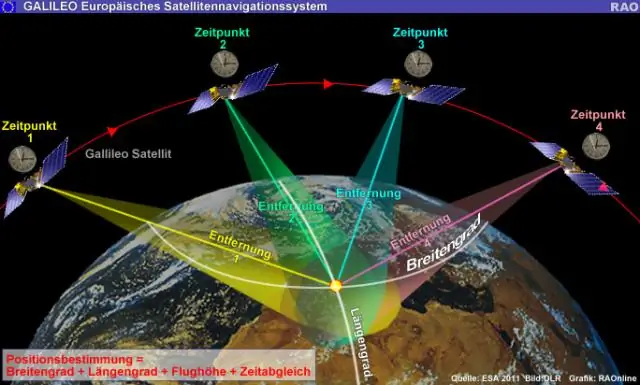
TwiML хогийн сав ашиглан SMS болон MMS мессежийг хариу өгөхгүйгээр хүлээн авахын тулд www.twilio.com/console хаягаар нэвтэрнэ үү. Зүүн талын навигацийн самбараас Runtime дээр дарна уу. TwiML савыг дарж, дараа нь Шинэ TwiML сав үүсгэх эсвэл улаан нэмэх + тэмдгийн товчлуурыг сонгоно уу. Найрсаг нэр болон TwiML нэмээд, Үүсгэх дээр дарна уу
